Conocer el software que utiliza mi sistema multimedia Renault
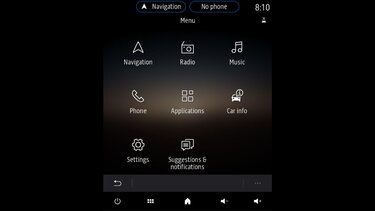
Paso 1
En el menú principal de EASY LINK, selecciona el icono "Información del vehículo".
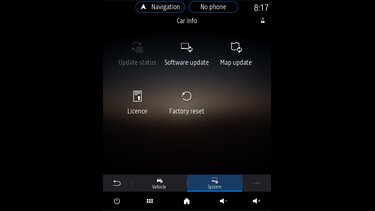
Paso 2
En el menú "Información del vehículo", haz clic en el icono "Actualización del software".
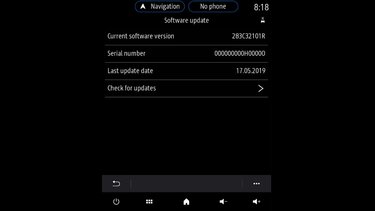
Paso 3
A continuación, se muestra la versión actual del software en la pantalla.
En este ejemplo: 283C32101R
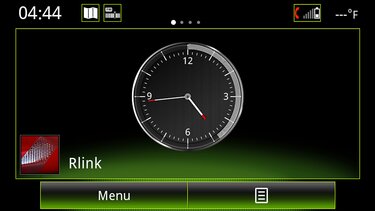
Paso 1
Haz clic en el botón del menú en la parte inferior izquierda de la pantalla.
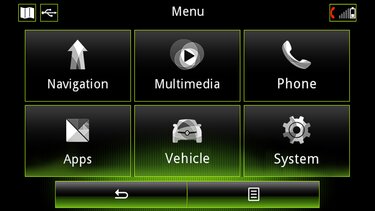
Paso 2
Haz clic en el botón "Sistema".
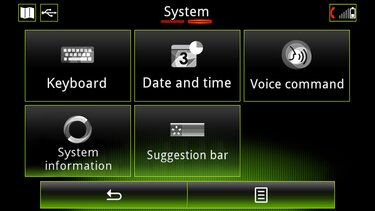
Paso 3
Haz clic en el botón "Información del sistema". Desliza la pantalla de derecha a izquierda para ir a la pantalla n. º 2.
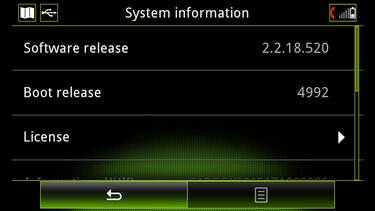
Paso 4
El número de la versión del software aparece en la primera línea de la parte superior de la pantalla. Nota: el último dígito es irrelevante. En nuestro ejemplo, 2.2.18.580 (puedes ignorar el 0).
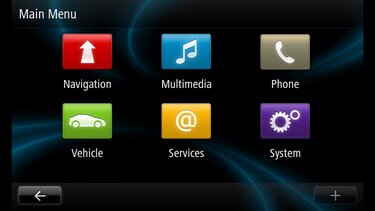
Paso 1
En el menú principal R-LINK Evolution, selecciona el menú "Sistema".
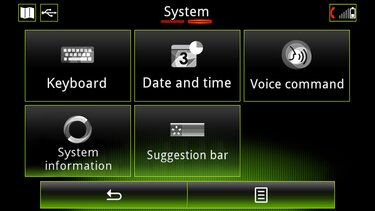
Paso 2
Ve a la pantalla 2 del menú del sistema y haz clic en "Estado e información".
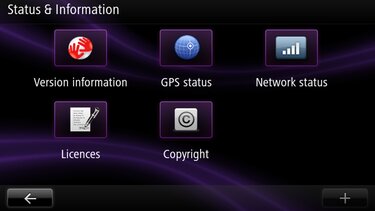
Paso 3
Haz clic en "Información sobre la versión" en la parte superior de la pantalla.
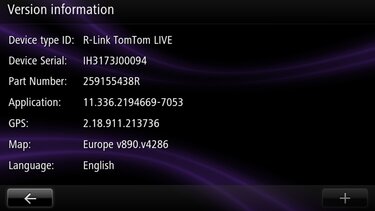
Paso 4
La versión del software que aparece en la pantalla está etiquetada como "aplicación". En este ejemplo, 11.336.2194669.
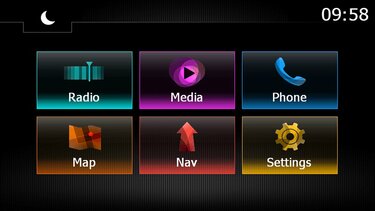
Paso 1
En el menú principal, pulsa el botón "Configuración".
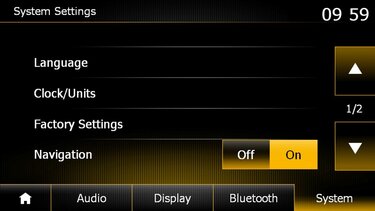
Paso 2
Haz clic en la pestaña “Sistema” en la parte inferior de la pantalla.

Paso 3
Con las flechas de la parte inferior derecha de la pantalla, desplázate hacia abajo hasta que veas el menú "Versión del sistema"
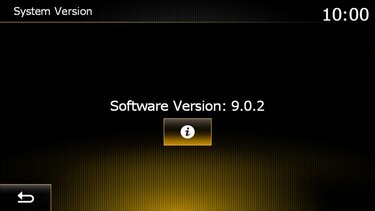
Paso 4
En esta pantalla aparece la versión del software.

Paso 1
Pulsa el botón "configurar".

Paso 2
Utilizando la rueda de navegación grande de la derecha (que incluye un botón "OK" para confirmar la selección), desplázate por las opciones del menú.

Paso 3
Cuando aparezca "versión del software" en la pantalla de "configuración", pulsa OK para acceder a la versión del software.

Paso 4
La versión del software aparece en la parte izquierda de la pantalla: D1.6 (7 ;6.3).



